[Segundo Año: CLASE 2 / 29.04.2020] GRAFICA & MEDIOS DIGITALES
CLASE 2: GRÁFICA III / 29.04.2020
APLICACIÓN DE MEDIOS DIGITALES EN LA REALIZACIÓN DE PROYECTOS GRÁFICOS.
Artículo redactado por la Ayudante Meritante María de la Paz Ortiz, para la asignatura de Expresión Gráfica III.
En esta publicación dedicada a la revisión de la segunda clase de Expresión Gráfica III 2020, podrán encontrar enlaces y recomendaciones sobre softwares y procesos en medios digitales para complementar sus proyectos ya sea para edición de estos, medios mixtos o arte digital en su totalidad.
De acuerdo a las recomendaciones en clase del profesor Mario Ibarra les dejamos el trabajo de Mónica Oliva Lozano y su blog sobre uso del software en la teoría y práctica artística donde pueden encontrar tutoriales (aprovéchenlos) y enlaces de descarga (Para Anamorph me, Photoscape, Blender, algunos de los cuales también desplegaremos en esta publicación):
LA LISTA DE LOS INDISPENSABLES
POR SAYAE:
De aquí en adelante les dejaré una lista de softwares, aplicaciones y recursos digitales, muchos de los cuales hemos utilizado ya en el taller en años anteriores y otros que manejamos tanto los ayudantes como el profesor. Únicamente podemos compartirles los enlaces de descarga a los programas que son de uso libre y gratuito.
*Siempre puedes hacerte con los driver de los programas, no preguntaremos cómo los conseguiste ;) o encontrar alternativas gratuitas como aplicaciones del celular o aplicaciones para escritorio si tienes Microsoft, en tu computadora desde la Windows Store hay muchísimas alternativas.
*Debes tener claro que cuando vas a postular a proyectos profesionales públicos o privados es necesario tener los programas originales con las licencias respectivas, en general si postulas a un FONDART por ejemplo puedes incluir en el presupuesto la adquisición/compra de los softwares.
Por cuestiones de tiempo no haré tutoriales en esta ocasión, especialmente porque ustedes pueden encontrarlos fácilmente en youtube u otras plataformas, pero de acuerdo a sus necesidades podemos hacer una publicación más adelante acerca de los usos específicos para el taller.
Prometo ir subiendo más imágenes.
DIBUJO DIGITAL, EDICIÓN DIGITAL Y TRATAMIENTO DE IMÁGENES:
1. CONSEJOS BÁSICOS DE FORMATO:
- Cuando trabajamos con imágenes digitales usamos RGB (Rojo, Verde, Azul) que son colores luz que vemos en pantalla (No en todas las pantallas se ven los mismo colores)
- Para impresión transformaremos las imágenes digitales a CMYK (Cian, Magenta, Amarillo y Negro).
- Al escanear un dibujo o trabajar con una imagen digital siempre siempre siempre nos preocuparemos de que sea digitalizada en mínimo 300 dpi (o ppp =pixeles por pulgada) para tener una buena resolución en pantalla y nos permita una buena calidad de impresión. *No será fácil de olvidar si recuerdan que para la acuarela lo ideal es un papel de 300 gramos, en digital su formato será 300 pixeles.
- Cuando queremos trabajar con imágenes grandes para imprimir/plottear (ojo con esto "para imprimir/plottear") ya sea pendones, planos o afiches enormes le bajamos la resoculición a 90 o 70 dpi.
2. CONSEJOS BÁSICOS DE TIPOGRAFÍA:
JAMÁS EN SUS VIDAS USEN COMICS SANS
No es profesional y está bien pinche fea.
Para encontrar fuentes dignas y de uso libre de todo tipo de acuerdo a todas sus necesidades pueden ingresar en: DAFONT
3. DIBUJO DIGITAL
PAINT TOOL SAI
Digamos que es un Paint de segunda generación, pueden usar capas como en photoshop y exportar archivos en varios formatos. La gracia de Sai, es que además de ser gratuito, ligero y sumamente intuitivo y permitir dibujos ágiles con una tableta grafica/digitalizadora no requiere de esta para utilizar todas sus características.
Pueden realizar trazados vectoriales con el mouse. Lo que facilita la digitalización de formas y líneas así como la exportación de imágenes, editar sus tamaños, recortarlas y cambiarles el formato.
No permite incorporar texto
No permite editar demasiado los valores de luz, contraste y niveles como en photoshop.
CLIP STUDIO PAINT / MANGA STUDIO:
Antes llamado Manga Studio (todavía lo pueden encontrar por ahí con ese nombre) Clip Studio Paint es un software japonés especializado para dibujo y enfocado en realizar cómic o manga. Es posible dibujar de una manera muy ágil como en SAI. Sí se recomienda una tableta gráfica, pero si no van a dibujar directamente puede ser muy útil para:
Insertar dibujos escaneados, hacer viñetas, colocar tramas, nos permite incorporar texto y tiene funciones de edición de tamaño y recorte de imágenes, trae opciones de formato editorial para la impresión de las páginas de cómic. Viene con marionetas que pueden colocar en diferentes posturas, trae además fondos y objetos prediseñados.
EDICIÓN DE IMÁGENES Y CONTENIDO AUDIOVISUAL
ADOBE SUITE
La Facultad de Arte de la Universidad de Playa Ancha cuenta con los programas originales con las licencias en orden en sus computadoras de taller audiovisual. Lamentablemente no podemos acceder a estas durante cuarentena pero podemos darles una pincelada y ofrecer alternativas.
PHOTOSHOP
Photoshop no requiere una gran presentación, lo pueden usar para todo, desde edición de imágenes por capas, agrandarlas, achicarlas, recortarlas, pueden hacer dibujo digital, creación de patrones y pinceles, insertar texto incluso pueden hacer gifs, trabajar con vectores (de manera sencilla, porque para vectores está illustrator y nunca lo he usado porque no me gusta y no lo he necesitado).
Exportar e importar archivos en la mayoría de los formatos existentes. Utilizar filtros. Aquí pueden hacer collages digitales. Pueden hacer afiches, logotipos, montajes. Trabajos originales. Lo que se les ocurra. No es necesaria una tableta gráfica pero si la tienen resulta muy útil.
*Si tienen escáner no necesitan un driver porque una vez que su computador reconoce el hardware pueden escanear desde Photoshop (via Archivo/Importar/Soporte Wia, sólo deben asegurarse de que la resolución esté en 300 dpi).
Ejemplo edición de imagen por capa
Ejemplo editor de Gif:
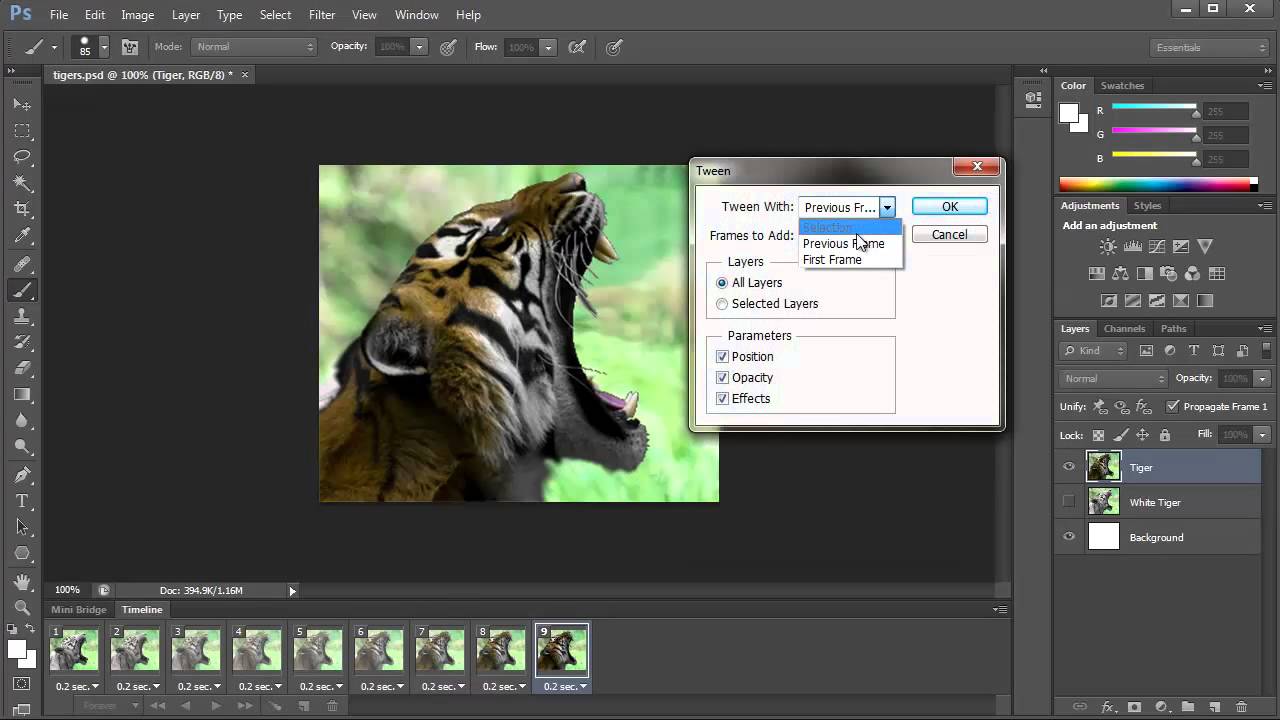
APLICACIONES GRATUITAS DE ADOBE SUIT
Si bien para el Adobe Suite Full (la familia de software de Adobe) requiere de licencias de pago para poder instalar las versiones pro y completas en un computador (o conseguirse el driver de lo cual nadie se va enterar), existen aplicaciones gratuitas originales para smartphone (uso varias en mi android y son geniales).
Solo deben registrarse con una cuenta gratuita de adobe y usarla para todo, la gracia de esto es que pueden exportar desde la nube de su cuenta adobe hacia todas las aplicaciones para celular de la familia adobe:
Estas son todas las Apps gratuitas de Adobe que pueden encontrar en la PlayStore de Android, Windows Store de Microsoft y la AppStore de Apple:
APP: ADOBE PHOTOSHOP EXPRESS
Para editar imágenes de todo tipo, tiene un montón de filtros, pueden recortar y modificar imágenes y en configuraciones se puede seleccionar exportar en diferentes tamaños que no quedan de mala calidad.
ADOBE SCAN
Además de escanear una foto o dibujo lo más limpia posible, permite escanear y digitalizar texto PDF, OCR (OCR quiere decir Reconocimiento Óptico de Caracteres ).
*Si necesitan digitalizar texto on line también pueden usar desde el navegador https://www.onlineocr.net/es/
*Y al revés si quieren convertir imágenes a PDF (hacer un documento de puras imágenes) https://smallpdf.com/es/jpg-a-pdf
ADOBE LIGHTROOM
También es para editar fotografías e imágenes, nunca la he usado, me la han recomendado y pueden probarla.
ADOBE CAPTURE:
Esta me gusta muchísimo pero para algunos celulares está descontinuada así que ya no les aparece a todos en la respectiva store, aún pueden descargar la APK de una versión anterior desde el navegador e instalarla en sus celulares (voy a buscar la que yo tengo y se las compartiré).
Con esta aplicación pueden: Capturar desde una foto tomada con el celular paletas colores (que los llevará a Adobe Color), patrones, texturas, texturas, pinceles todo a partir de una foto. Pueden usar las imágenes independientemente o exportar para formato photoshop y otros de adobe.
Info oficial aquí: https://www.adobe.com/la/products/capture.html
ADOBE COLOR
Antiguamente llamado "Kuler" antes de ser adquirido por Adobe.
Es ideal para estudiar teoría del color y generar paletas de colores, guardarlas en su nube adobe.
Está disponible para su uso inmediato en línea en esta dirección https://color.adobe.com/es/create
Información oficial: https://www.adobe.com/la/products/color.html
Con Adobe Color pueden:
-Crear paletas de colores (nunca se equivocarán al seleccionar las paletas porque usa los parámetros matemáticos de los colores complementarios y sus armonías).
-Capturar los colores desde una imagen
-Exportar e importar las paletas a la nube adobe.
-Capturar las paletas para usarlas en diseños o dibujos digitales o de referencia para pintura tradicional.
ANIMACIÓN Y PROYECTOS AUDIOVISUALES:
PHOTOSCAPE:
Si bien photoscape también puede ser usado para editar imágenes como en photoshop. y es muy útil, usaremos este programa en el taller para realizar los ejercicios de lo que llamamos "Animación Pobre". Pudiendo exportar a gif o video. Pueden encontrar tutoriales o siempre pueden consultar al equipo de ayudantía cómo usar los programas.
Pueden encontrarla gratis en su sitio:
Y también se encuentra disponible como aplicación de escritorio de Windows, en la WindowStore.
VLC:
Es un reproductor de vídeo ligero, que permite la lectura de una amplia gama de formatos de vídeos. Presenta una herramienta sumamente útil en exportación, y visualización de fotogramas de un vídeo. Esta herramienta la convierte en el método mas sencillo y económica en cuanto a requerimientos de sistema para desarrollar la técnica de Rotoscopia
VLC:
Es un reproductor de vídeo ligero, que permite la lectura de una amplia gama de formatos de vídeos. Presenta una herramienta sumamente útil en exportación, y visualización de fotogramas de un vídeo. Esta herramienta la convierte en el método mas sencillo y económica en cuanto a requerimientos de sistema para desarrollar la técnica de Rotoscopia
Pausado el vídeo donde se quiera iniciar la captura de cuadros, podemos dar a la tecla e para cambiar al fotograma siguiente. De esta manera podemos tomar de referencia las estructuras del vídeo para realizar dibujos simples, con los que se realizara la animación.
Gratis en su sitio: https://www.videolan.org/vlc/index.es.html
ADOBE PREMIER
Es el editor de video básico por exelencia, como es para proyectos audiovisuales también puedes editar sonido de manera básica desde aquí.
ADOBE AUDITION
Antiguamente en mis tiempos existía un maravilloso programa de edición de sonido llamado Cool Edit. Que como muchos otros fue adquirido por adobe y ahora es lo que conocemos como ADOBE AUDITION.
Si quieres editar audio este es tu programa.
FL STUDIO
Es un software para edición de sonido, música (puedes hacer loops) y sonido ambiente. No es gratis pero les dejo la web para que se familiaricen: https://www.image-line.com/flstudio/
*"QBase" y "Protools": Sólo los voy a mencionar. Estos son programas de edición audiovisual profesionales. Se usan para proyectos cinematográficos, edición de animación y doblaje de voz.
ANIMACIÓN DIGITAL
TOONZ
Si han sido inspirados por las animaciones de Ghibli, bueno aquí está el mismo software de animación 2d que usa Ghibli, liberado y gratuito para toda la humanidad. El límite está tu cabeza.
ADOBE FLASH
Flash es un programa nada difícil de aprender, nos permite además de animar, realizar proyectos interactivos (Ej: apretar botones para avanzar en un relato). Sí es otro programa que adquirió Adobe.
Con flash podemos realizar trabajos sencillos de animación:
Y también trabajos profesionales:
La animación de Wakfu se hizo con Flash.
TOON BOOM STUDIO / HARMONY
Toon Boom Pro es el software que usan los egresados de CALARTS (California Institute of Arts) para hacer todas esas animaciones que has visto en Cartoon Network (Como Adventure Time). ¿Han oido hablar de Toei Animation o de las animaciones de Lucas Film.
Este software es de origen canadiense, por lo que originalmente venía en inglés y francés (no sé ahora). La versión Toon Boom Studio es para Estudiantes sucedido por Toon Boom Harmony Essentials. Actualmente no es gratuito (pero siempre se lo pueden conseguir).
Pueden dibujar con vectores si tienen una tableta digitalizadora o editar dibujos hechos a manera tradicional.
PROYECCIÓN Y LEVANTAMIENTO DE ESPACIOS VIRTUALES CON SKETCH UP:
Ideal para proyectar el espacio expositivo.
Si ya hablamos de un Paint de segunda generación, este es paint de tercera generación, gratuito, ligero para su computador.
Pueden hacer desde objetos 3d sencillos hasta proyectos profesionales desde cero. Es un programa muy intuitivo, no necesitas un tutorial para usarlo. Lo genial de esto es que hay biblioteca de recursos en internet con formas y estructuras ya hechas, solo tienen que buscar el formato sketchup, descargarlas, insertarlas y trabajar sobre ellas. No necesitas un autocad o softwares más complejos.
BLENDER
Es un software libre para modelado de formas 3D y animación.
Pueden trabajar con plantillas ya prediseñadas, sólo deben buscar el formato de objeto blender.
No es complejo utilizarlo. Pueden exportar archivos para impresión 3d.
PAINT 3D
Se encuentra disponible como aplicación de escritorio de Windows. Es muy intuitiva, un niño de 5 años puede aprender a usarla sin problemas.
Diríamos que este sí es Paint definitivo de tercera generación.
RECURSOS ADICIONALES
BIBLIOTECAS DE RECURSOS DE AUDIO:
Asegúrense de que sean "Royalty Free" de uso libre y gratuito, aquí algunas:
BIBLIOTECAS DE PLANTILLAS 3D
Nuevamente asegúrense de que sean "Royalty Free" de uso libre y gratuito:
REFERENCIAS ANATÓMICAS PARA DIBUJO
Aquí es cuando tienen que adorar a los asiáticos por generar esta base de recursos anatómicos en 3D capaz de rotar en diferentes direcciones. Pueden encontrar las categorías a un costado, El sistema muscular de cuerpos de mujeres, hombres, niños, realizando actividades o posando.
Esta maravilla es para verla desde un ordenador y no olviden tener actualizada la última versión de Adobe Flash Player para poder visualizar e interactuar con los modelos.
En la misma web pueden encontrar:
Dibujos al azar de 30 segundos:
Posemaniacs siluetas en espacio negativo:
Posemaniacs posuras aleatorias:
Posemaniacs marionetas:
LINE OF ACTION / EJERCICIOS DE DIBUJO RÁPIDO CON TEMPORIZADOR:
Esta web posee una biblioteca de imágenes para realizar dibujos con tiempo, sólo eliges una de las categorías a dibujar le pones el tiempo que necesites para dibujar y listo. Es ideal para realizar ejercicios de boceto rápido.
Categorías:
-Figura Humana
-Animales
-Manos y pies
-Rostros y expresiones
CAPTURAR PANTALLA con IMP PNT:
Si conoces el botón de tu teclado llamado "IMP PNT" (Imprimir pantalla) puedes apretarlo y se genera una captura automática de toda la pantalla en el portapapeles solo debes "CTRL+V" en paint, word, un correo, una publicación de facebook. PegarCapturar imagenes desde el ordenador,
CAPTURAR PANTALLA con LIGHTSHOT:
Una vez instalado este software puedes capturar un área específica de la pantalla cuando apretes el botón IMP PNT. Solo debes acomodar el frame de recorte, la gracia de este es que al momento de la captura tienes una barra de herramientas para adicionar texto, un marcador para destacar o rayar, etc. Y guardarlo inmediatamente como formato de imagen JPG o simplemente darle a "CRTL+C" para copiar y luego llevar a un editor deimágenes o word con "CTRL+V) pegar.
REPASO DE COMANDOS BÁSICOS EN WINDOWS
Comando Crtl + C, es copiar.
Comando Crtl + V es Pegar.
Comando Crtl + Z es deshacer.
-----------------------------------
Lecturas recomendas:
Walter Benjamin - La obra en la época de su reproductibilidad técnica




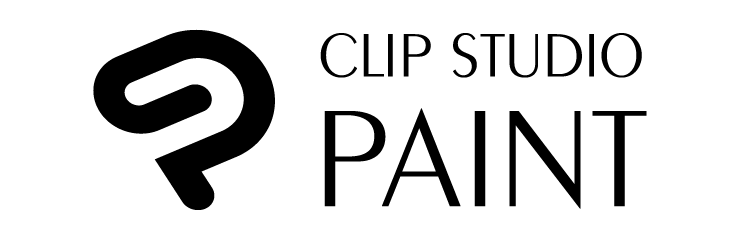




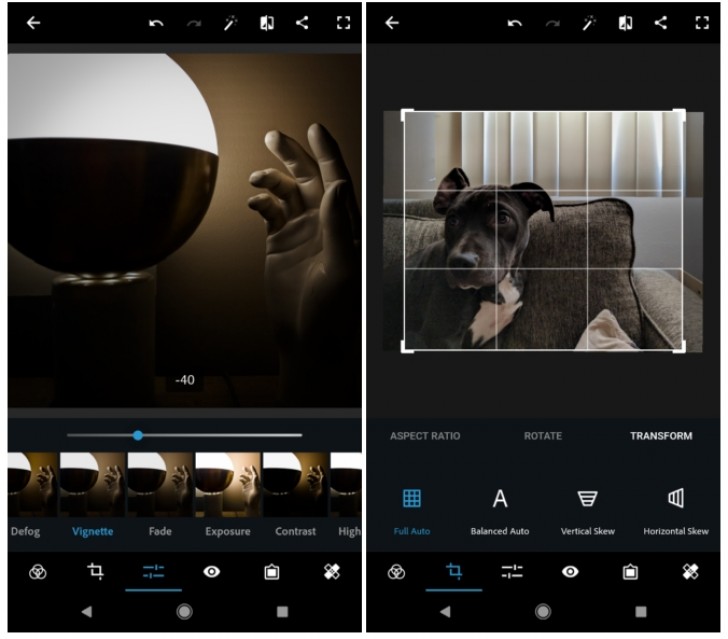

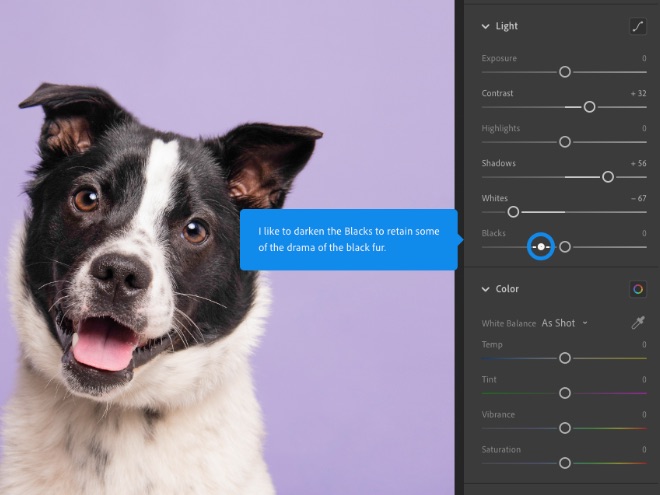

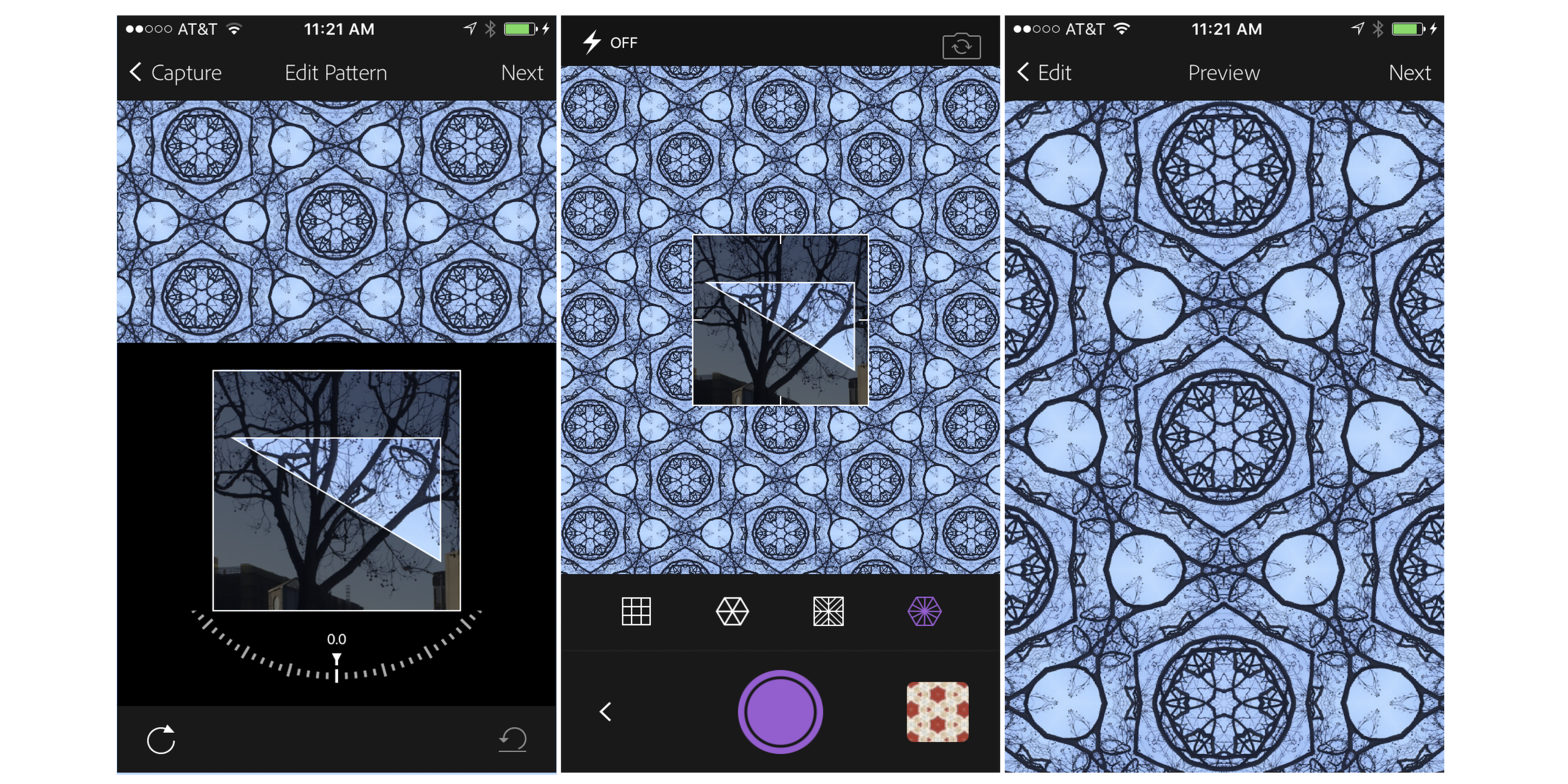

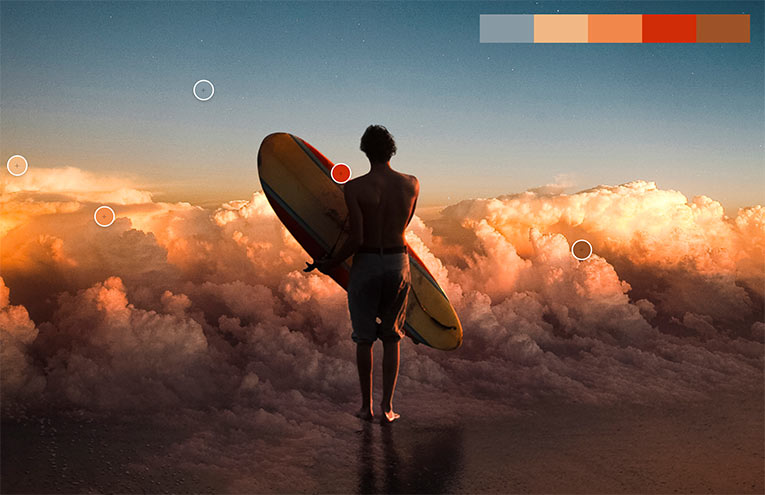
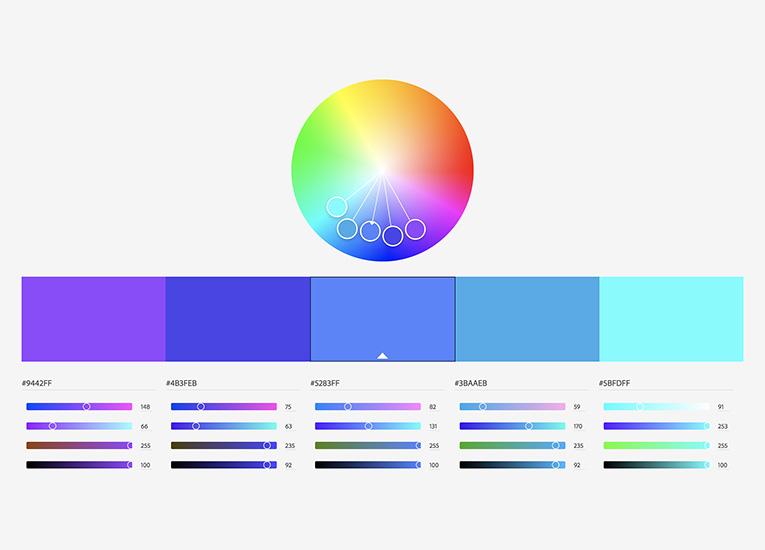



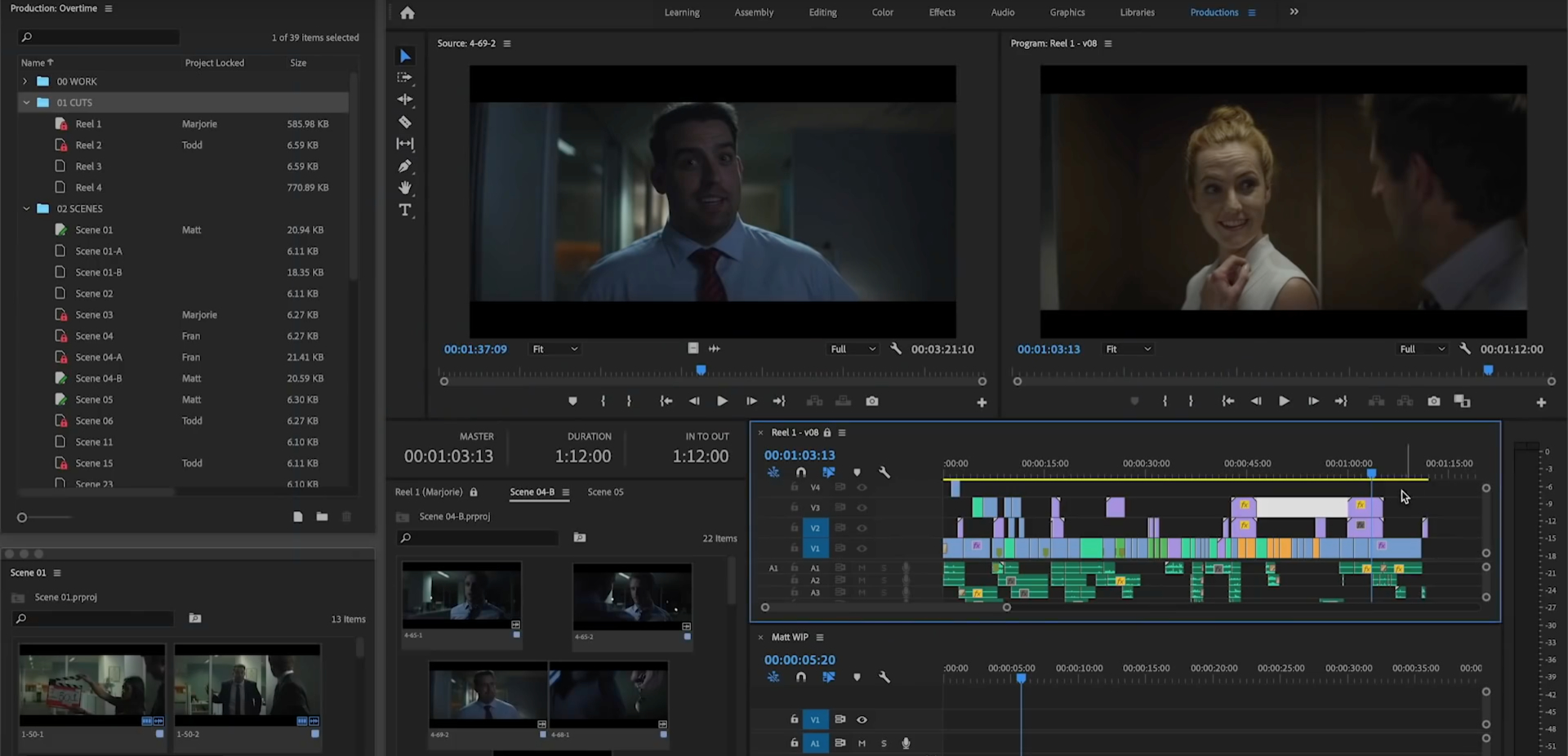
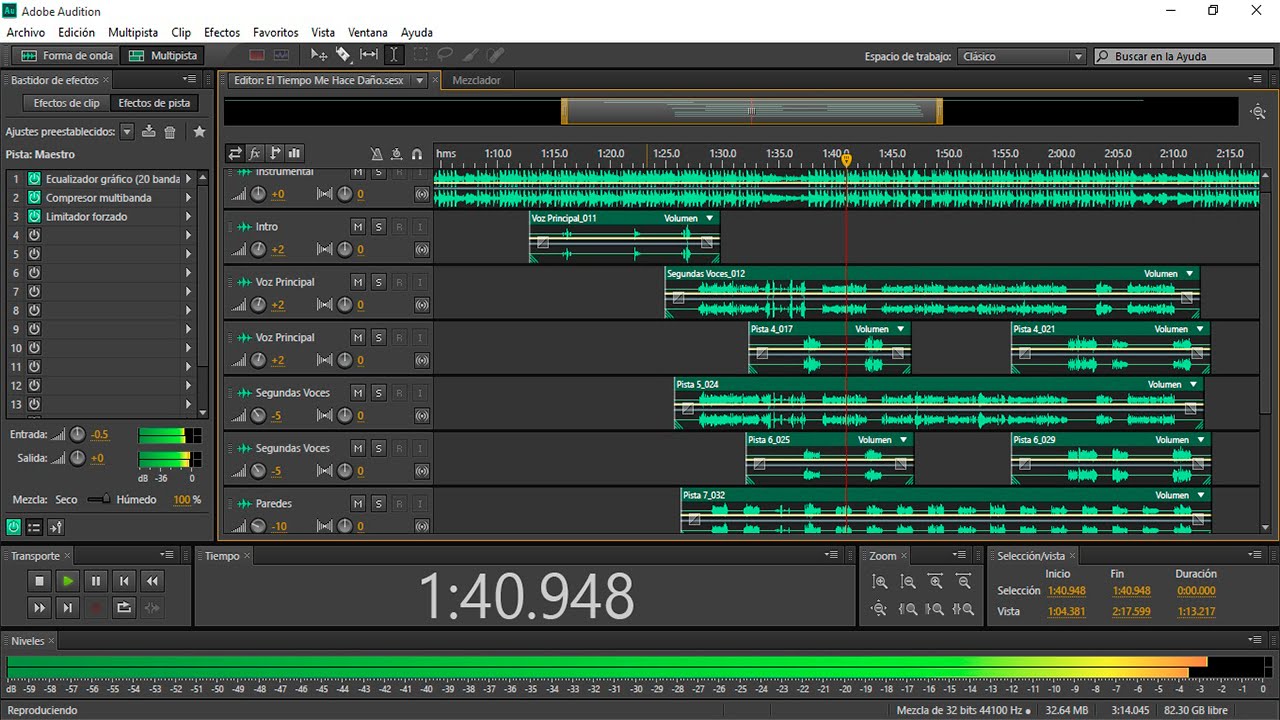






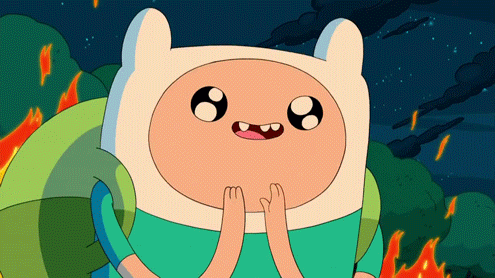


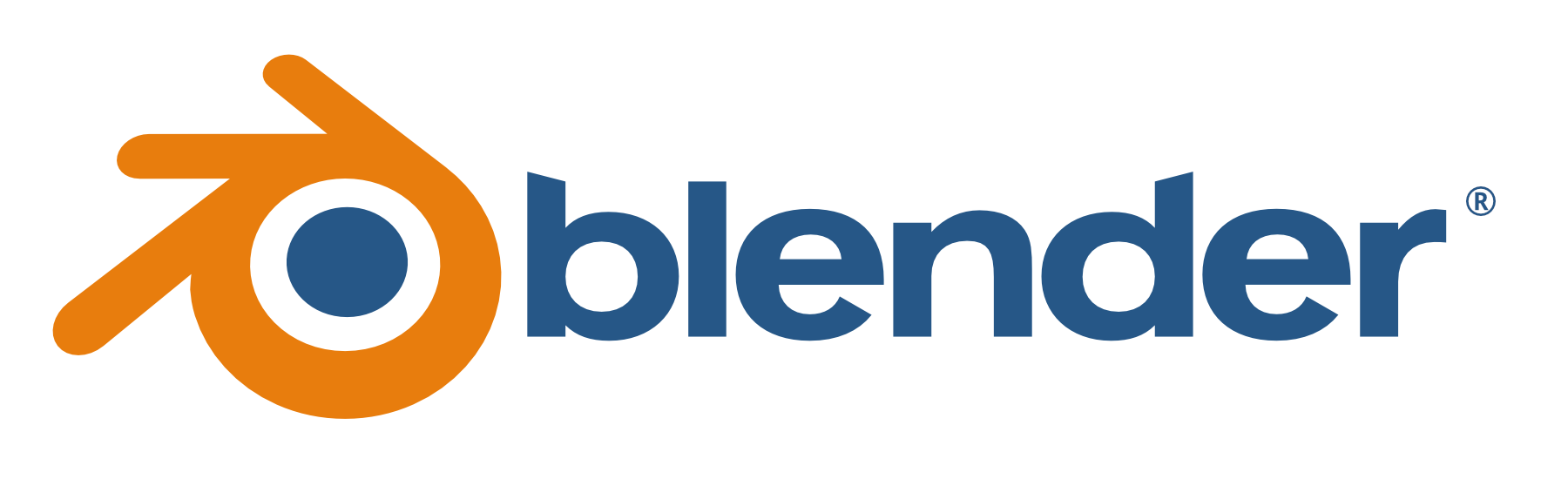




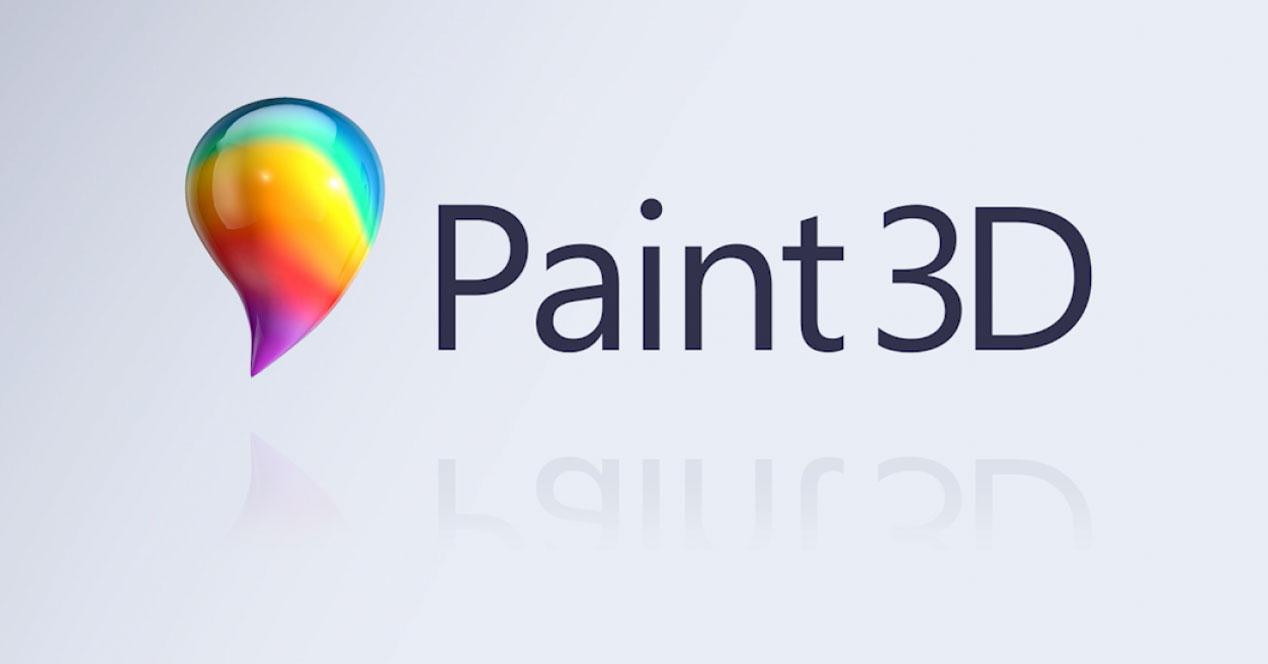









Muchísimas graciass!! Está buenísima la información ❤❤❤
ResponderEliminar